Bagi sobat yang kurang sreg melihat tampilan shortcut pada layar komputernya tidak usah khawatir. Karena pada artikel kali, HM akan mencoba membahas Cara Menghilangkan Tanda Panah Pada Shortcut, cukup hanya dengan menggunakan software portable yang berukuran kecil (810 kb) yang punya nama "Windows Shortcut Arrow Editor", sobat dengan mudah dapat menghilangkan tanda panah pada shortcut.
Bukan itu saja, sobat juga dapat mengganti icon tanda panah pada Windows 7 menjadi tampilan klasik khas Windows XP, serta dapat juga menggunakan icon custom untuk membuat tampilan lain dari yang lain. Tapi ada yang harus sobat ketahui sebelumnya, dengan menghilangkan tanda panah pada shortcut aplikasi, akan membuat sobat tidak bisa pin program ke taskbar windows pada Windows 7. Ok, tanpa basa basi lagi sobat ikuti langkah langkah berikut ini :
1. Download aplikasinya Disini via 4shared atau Mediafire
2. Buka file rar dari shortcut arrow editor yang telah didownload tadi
3. Pilih folder "Windows 7 & vista", kemudian pilih "x86" lalu klik programnya
4. Setelah jendela program terbuka, centang kolom "No Arrow" untuk menghilangkan tanda panah pada shortcut
5. Selesai, sebagai contoh seperti gambar dibawah ini :
Sedangkan untuk mengembalikan tanda panah :
1. Buka kembali file rar shortcut arrow editor
2. Centang "Windows Default", sedangkan jika sobat ingin mengganti tanda panah dengan tanda panah yang telah disertakan dalam paket rar program, centang saja "Custom"
3. The End
Demikian artikel HM tentang Cara menghilangkan Tanda Panah Pada Shortcut. Selamat mencoba, semoga bisa membantu dan bermanfaat. Terimakasih atas kunjungannya.
2. Buka file rar dari shortcut arrow editor yang telah didownload tadi
3. Pilih folder "Windows 7 & vista", kemudian pilih "x86" lalu klik programnya
4. Setelah jendela program terbuka, centang kolom "No Arrow" untuk menghilangkan tanda panah pada shortcut
5. Selesai, sebagai contoh seperti gambar dibawah ini :
Sedangkan untuk mengembalikan tanda panah :
1. Buka kembali file rar shortcut arrow editor
2. Centang "Windows Default", sedangkan jika sobat ingin mengganti tanda panah dengan tanda panah yang telah disertakan dalam paket rar program, centang saja "Custom"
3. The End
Demikian artikel HM tentang Cara menghilangkan Tanda Panah Pada Shortcut. Selamat mencoba, semoga bisa membantu dan bermanfaat. Terimakasih atas kunjungannya.






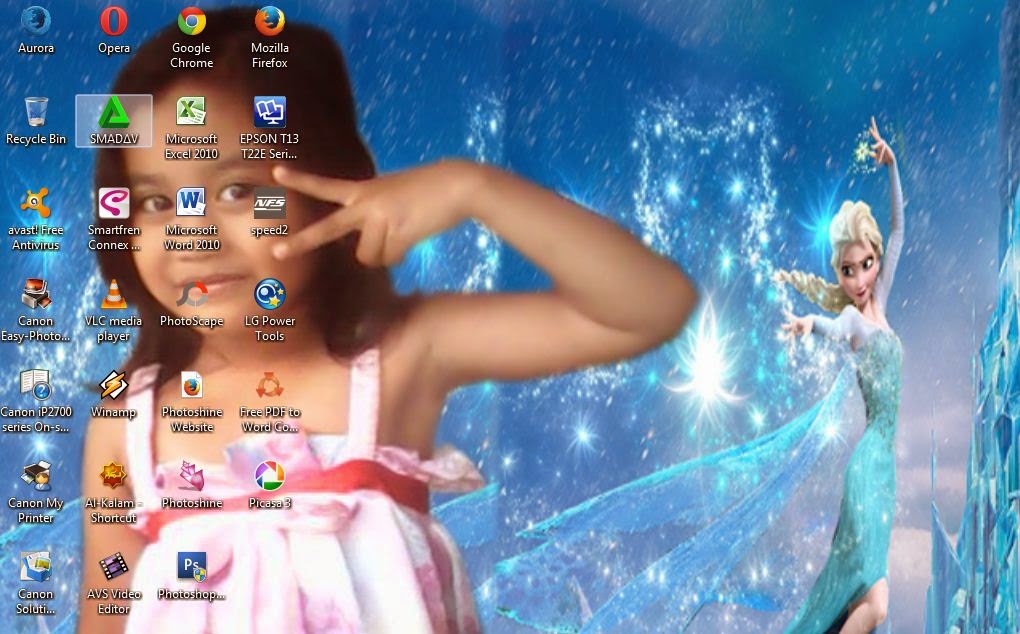












0 comments:
Post a Comment